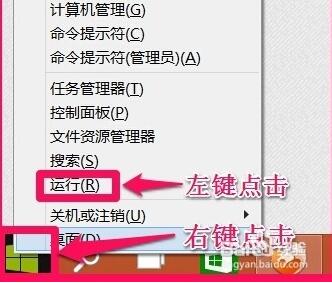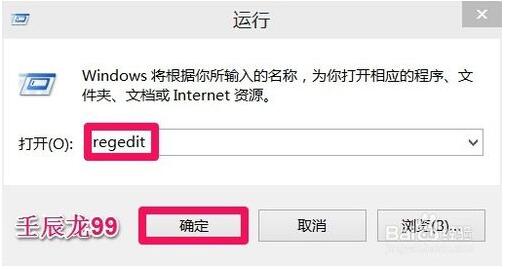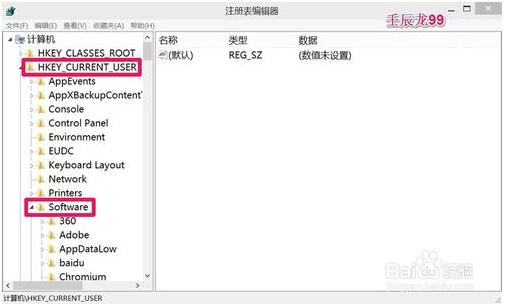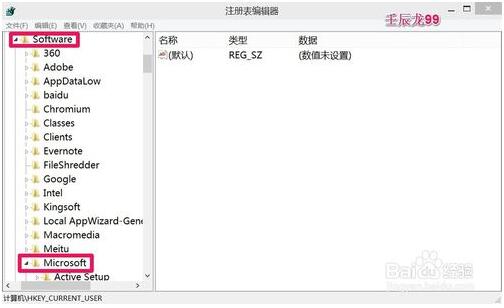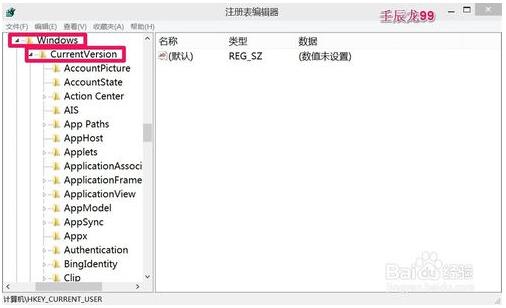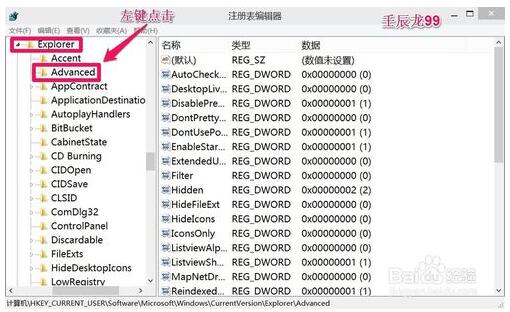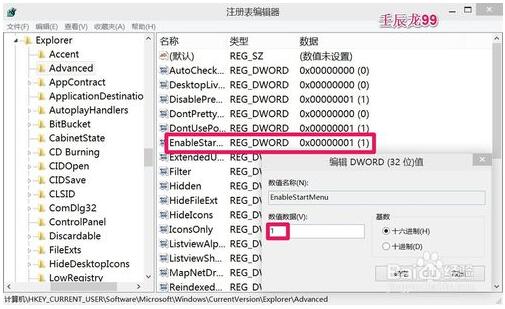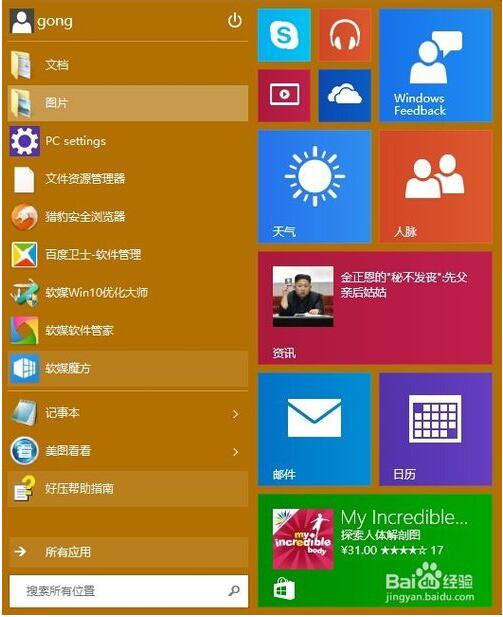Win10下通过注册表切换开始菜单和开始屏幕的技巧
windows如何设置按开始菜单出现开始屏幕。我们知道Win10对于开始菜单有一些优化,好像回到了Win7的开始菜单,那么我们怎么才能够恢复到Win8.1专业版系统的界面。之前系统天地小编为大家介绍了关于在《Win10下通过系统设置切换开始菜单和开始屏幕的技巧》下面小编和大家继续分享一下Win10通过注册表切换开始菜单和开始屏幕的技巧!
具体步骤如下:
第一步、修改系统的注册表值可以进行开始菜单与开始屏幕的切换。注册表途径:
Hkey_CURRENT_USERSoftwareMicrosoftWindowsCurrentVersionExplorerAdvancedEnableStartMenu
第二步、右键左下角的开始图标,在右键菜单中左键点击:运行;
第三步、在运行窗口输入regedit,确定或者回车,打开注册表编辑器;
第四步、在打开的注册表编辑器窗口,我们依次展开Hkey_CURRENT_USERSoftware;
第五步、在Software展开项中再展开Microsoft;
第六步、在Microsoft的展开项中再展开WindowsCurrentVersion;
第七步、在CurrentVersion的展开项中再展开Explorer,在Explorer的展开项中找到Advanced,并左键点击:Advanced;
第八步、在Advanced对应的右侧窗口找到:EnableStartMenu,并左键双击:EnableStartMenu,如果EnableStartMenu的数值数据(V)为“1”,则当前系统使用的是开始菜单;
第九步、如果把EnableStartMenu的数值数据(V)更改为“0”,再注销一下系统,则当前系统使用的是开始屏幕;
Win10操作系统下更改开始菜单为开始屏幕的设置方法就介绍到这里了,习惯使用开始屏幕的Win10用户不妨按照教程的方法进行设置吧。